
ربما مرّ عليك في أحد المواقع أو المتاجر الإلكترونية الاحترافية وجود نوع مخصص من عناوين البريد الإلكتروني، مرتبطًا باسم العلامة التجارية نفسها أو نطاق موقعها، وليس مزود خدمة خارجي مثلًا: info@domain.com بدلًا من info@gmail.com.
يسمى هذا النوع بالبريد الإلكتروني بنطاق خاص Custom Domain Email، وهو من أهم الأدوات التي عليك الاهتمام بها في أثناء بناء تواجدك الرقمي. لكن لماذا؟
لماذا تستخدم بريدًا إلكترونيًا بنطاق خاص لشركتك؟
سواء كنت تدير شركة ناشئة صغيرة أو مؤسسة كبيرة، فإن البريد الإلكتروني المخصص سيترك انطباعًا احترافيًا لدى عملائك، وأثرًا إيجابيًا واضحًا في نواحٍ عدة، أهمها:
توطيد العلامة التجارية وتعزيز مصداقيتها
استخدام عنوان بريد إلكتروني رسمي يحتوي نطاق الشركة يعد أكثر موثوقية واحترافية من عنوان بريدٍ مسجّل تحت خدمة طرفٍ ثالث؛ لأنه يثبت أن الرسالة واردة من الجهة الحقيقية. كما يسهّل البريد المخصص على العملاء تذكر اسم الشركة والوصول لموقعها بسهولة، ما يزيد فرص التواصل والتعامل معها.
تنظيم المراسلات الواردة
امتلاك بريد إلكتروني رسمي بحسب النطاق يسهّل إدارة المراسلات بإنشاء عدة عناوين حسب الهدف منها ونوع الرسائل الواردة، ما يضمن توجيه الرسائل إلى القسم أو الموظف المناسب مباشرة.
على سبيل المثال، يمكن إنشاء ثلاثة عناوين مختلفة لأغراض متعددة تحت نطاق الشركة:
- info@domain.com لاستقبال استفسارات العملاء.
- support@domain.com لتقديم خدمات الدعم.
- sales@domain.com لاستقبال كل ما يتعلق بالمبيعات.
عناوين أسهل وأكثر احترافية
عند استخدام خدمات البريد المعتمدة على نطاقات من طرف ثالث، يكاد من المستحيل الحصول على عنوان مثالي للبريد، فمعظم أسماء المستخدمين مأخوذة مسبقًا والنطاق متشابهًا لكل الحسابات.
أما عند استخدام نطاق خاص بالشركة، يصبح من السهل إنشاء عناوين بريد إلكتروني قصيرة وسهلة الحفظ والاستخدام، مثل: info@domain.com أو sales@domain.com.
كيف تحصل على بريد إلكتروني بنطاق خاص لشركتك؟
يحتاج البريد الإلكتروني المخصص إلى أمرين: الأول خادم لتبادل البريد، والثاني نطاق خاص. النطاق الخاص يمكن حجزه من أحد مزودي النطاقات. وإن كنت تمتلك موقعًا لشركتك، يمكنك استخدام النطاق الحالي لاستقبال وإرسال البريد الإلكتروني.
أما بالنسبة لخادم تبادل البريد فهناك خيارات عديدة للحصول عليه؛ بعضها مجانيّ، وبعضها باشتراكٍ شهري حسب عدد المستخدمين، وثالثها باشتراكٍ شهري ثابت بغض النظر عن عدد المستخدمين. هذه هي الخيارات الأفضل في كلٍّ من هذه الحالات:
1. تحويل البريد من خلال كلاود فلير Cloudflare
توفّر خدمة توجيه البريد الإلكتروني Email Routing من كلاود فلير إمكانية إنشاء عدد غير محدود من عناوين البريد بنطاق مخصص. لكن يحتاج هذا إلى ربط النطاق بحساب كلاود فلير، وهذا ممكن بسهولة ويتوفر شرح لهذه الخطوة في التوثيق الرسمي للمنصة.
في هذه الحالة، سيُربط حساب بريدك المخصص بحساب بريد من طرف ثالث، حيث تستقبل عليه الرسائل الواردة إلى البريد الإلكتروني الخاص بالنطاق، ومنه تُرسل أيضًا. ويكون كالتالي:
أولًا: تحويل البريد من كلاود فلير
بعد ربط النطاق، توجه إلى قسم “تحويل البريد Email Routing”، حيث يمكنك إنشاء عنوان البريد المخصص الذي تريده، مثل example@domain.com، ثم تحديد المكان الذي تريد توجيه الرسائل الواردة إليه، مثل بريد Gmail أو Outlook أو غيرهما.
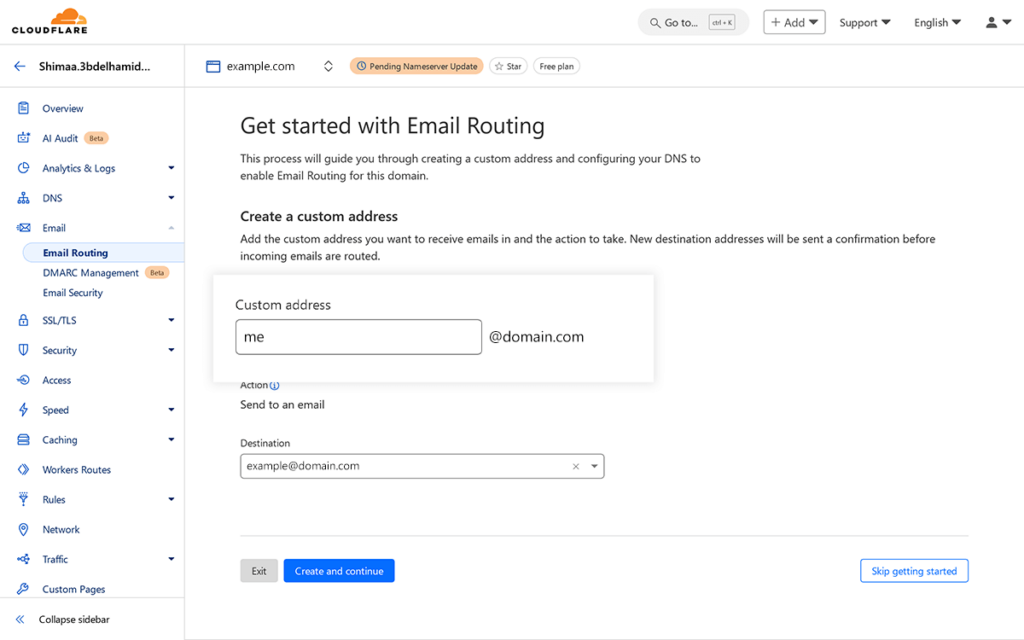
بعد إدخال عنوان البريد المخصص وعنوان البريد الشخصي المطلوب ربطه، سيُطلب منك تأكيد وتوثيق العنوان من خلال الضغط على رابط يصلك عبر البريد الإلكتروني. بعدها ستصل كل الرسائل الواردة إلى حساب بريد النطاق الخاص إلى حسابك في Gmail المرتبط به.
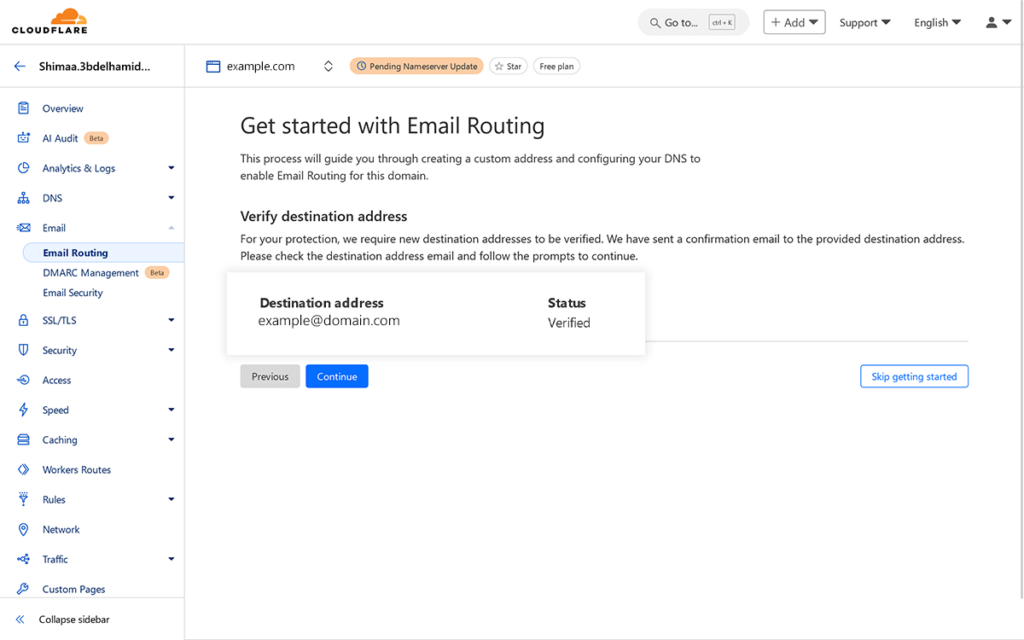
ثانيًا: إضافة العنوان كعنوان إرسال ضمن حساب Gmail
ويكون هذا من خلال الدخول إلى قسم الإعدادات في Gmail وإضافة عنوان البريد من النطاق الخاص إلى قائمة “عناوين الإرسال”.
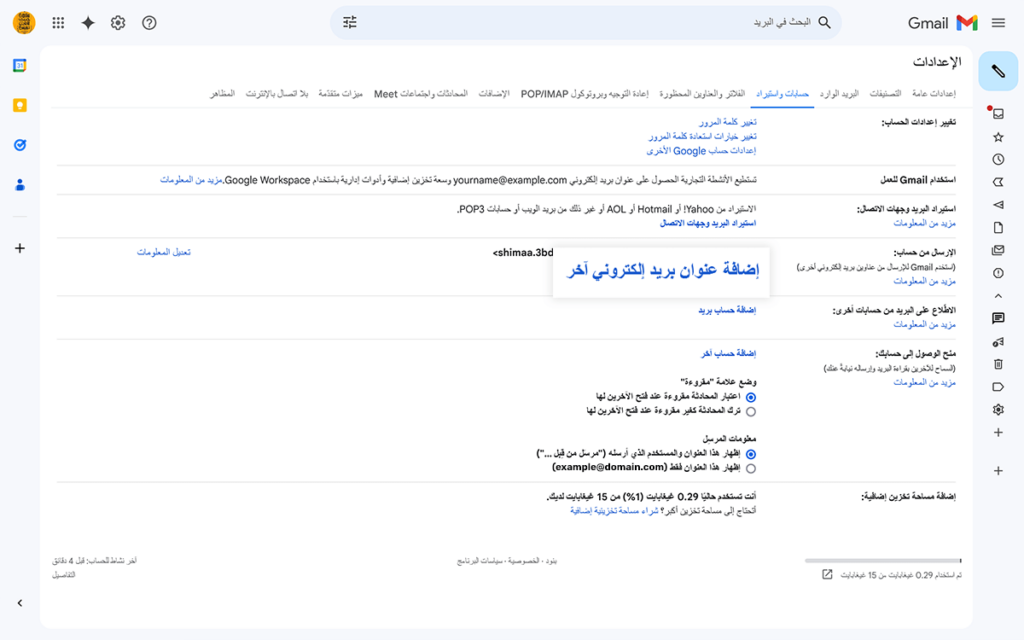
انقر في هذا القسم على عبارة “إضافة عنوان بريد إلكتروني آخر”، ستظهر لك نافذة صغيرة يمكن من خلالها إضافة العنوان الجديد الذي يمكن الإرسال منه.
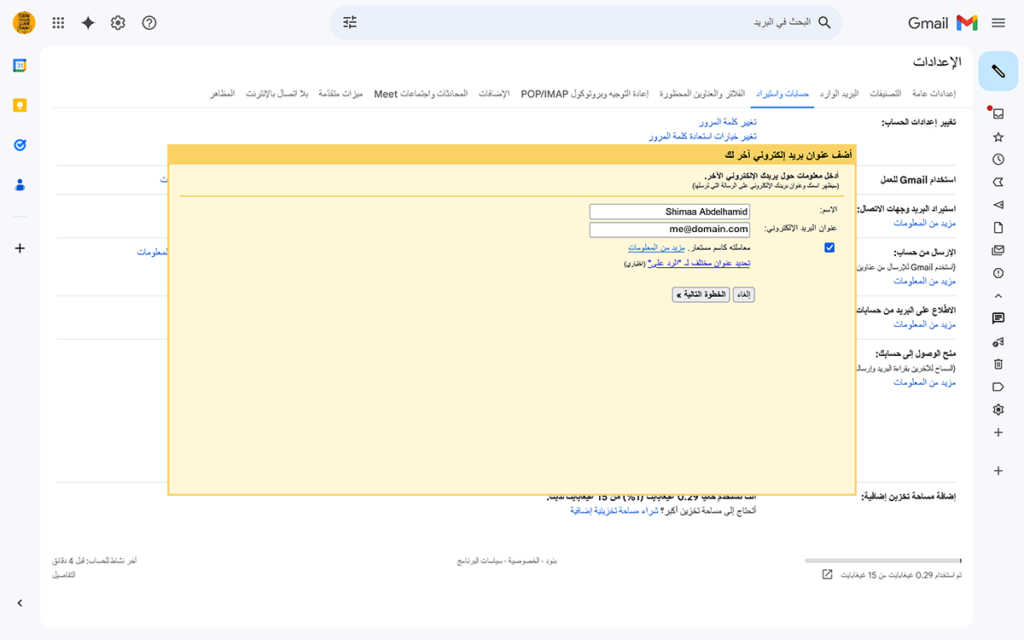
أزِل تحديد خيار “معاملته كاسم مستعار” لتضمن وصول البريد من العنوان الجديد فقط دون العنوان القديم.
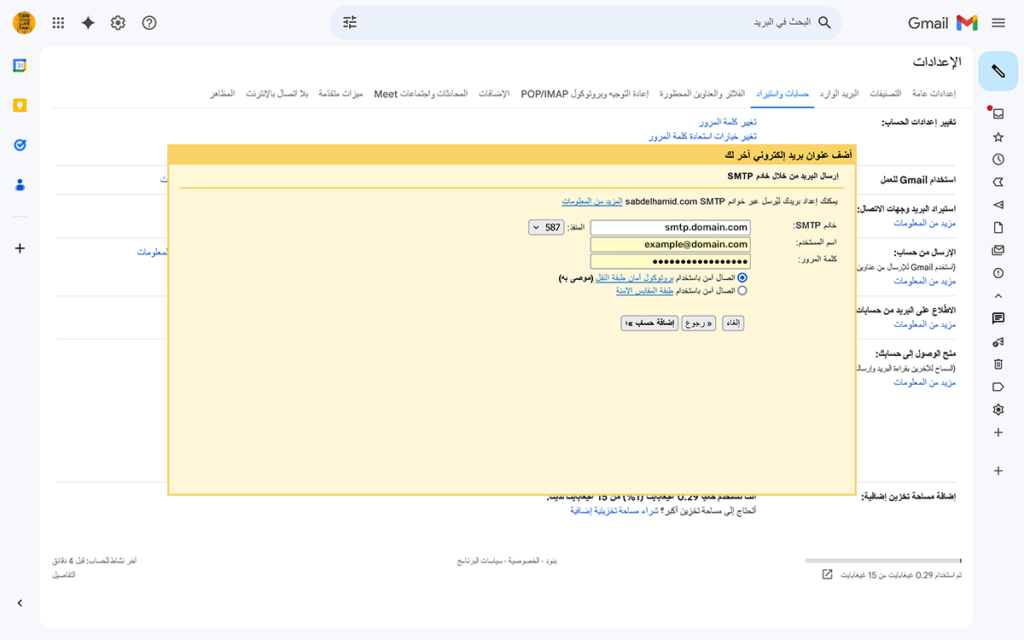
أضِف في هذه الخطوة عنوان سيرفر البريد smtp.gmail.com، ويكون اسم المستخدم مطابقًا للحساب الأساسي في Gmail وكلمة المرور نفسها. قد يتطلب الأمر إنشاء كلمة مرور خاصة للتطبيق أحيانًا بدلًا من استخدام كلمة المرور الأساسية للحساب، وهذا ممكن من خلال قسم كلمات المرور للتطبيقات في حساب غوغل.
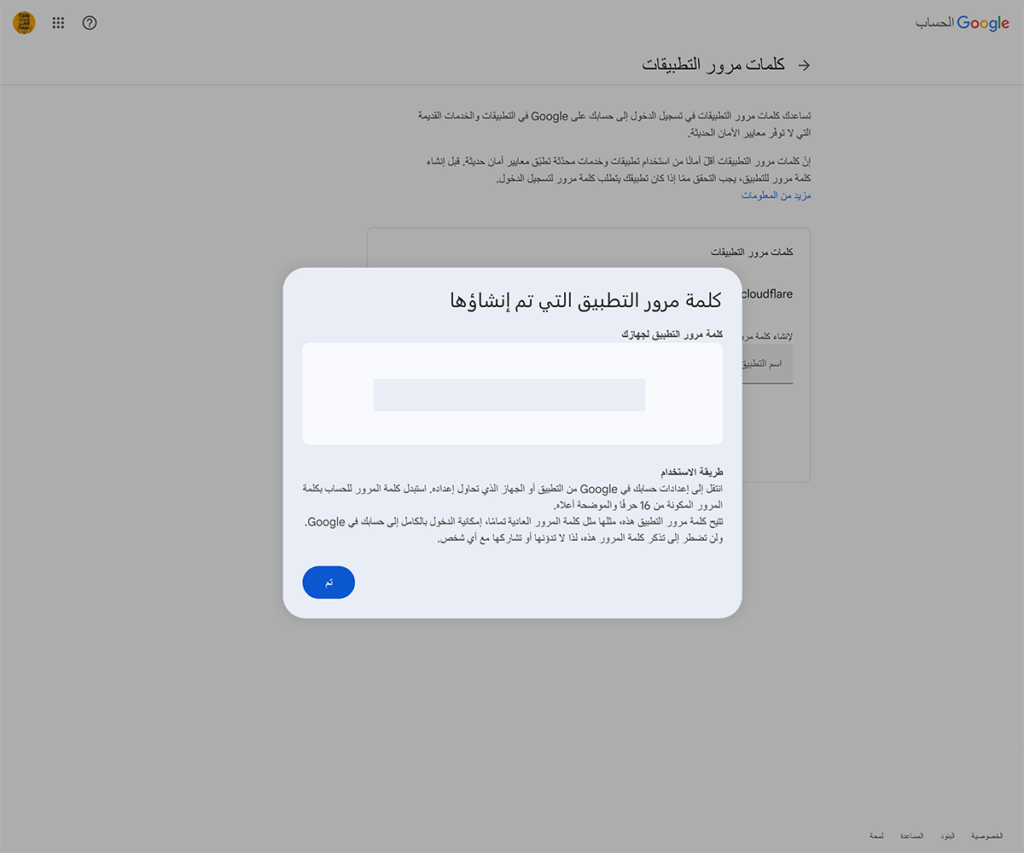
بعد الانتهاء من إدخال عنوان البريد الجديد وكلمة المرور الصحيحة، ستظهر رسالة تخبرك بنجاح الربط:
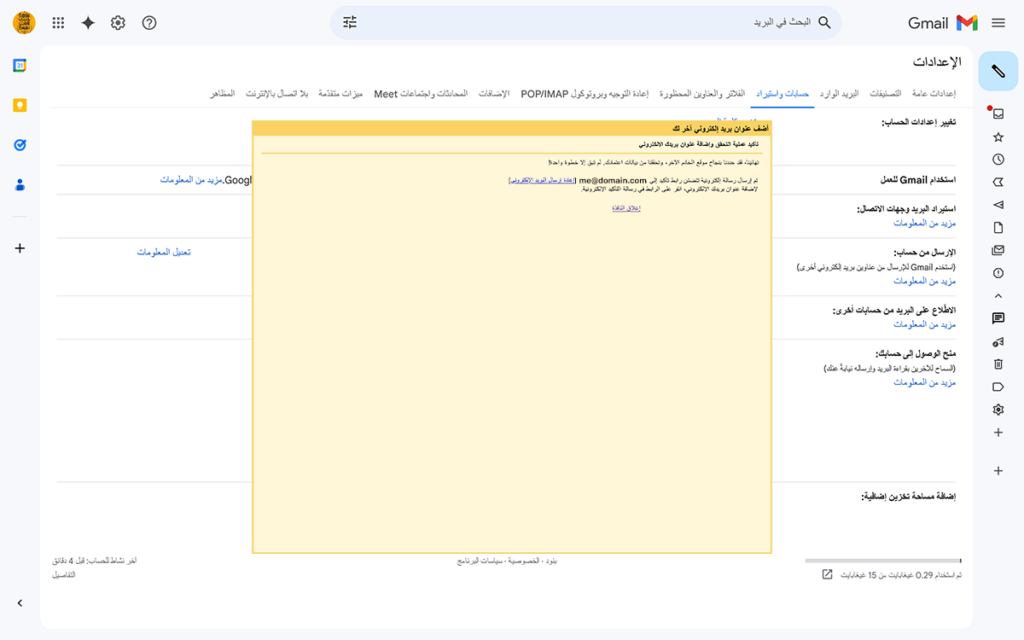
يمكنك ربط عدد غير محدود من حسابات البريد الإلكتروني بعناوين النطاق المخصص من خلال كلاود فلير مجانًا، ويمكنك ربط أكثر من عنوان مخصص على نفس حساب البريد ليستقبل الرسائل دون مشكلات.
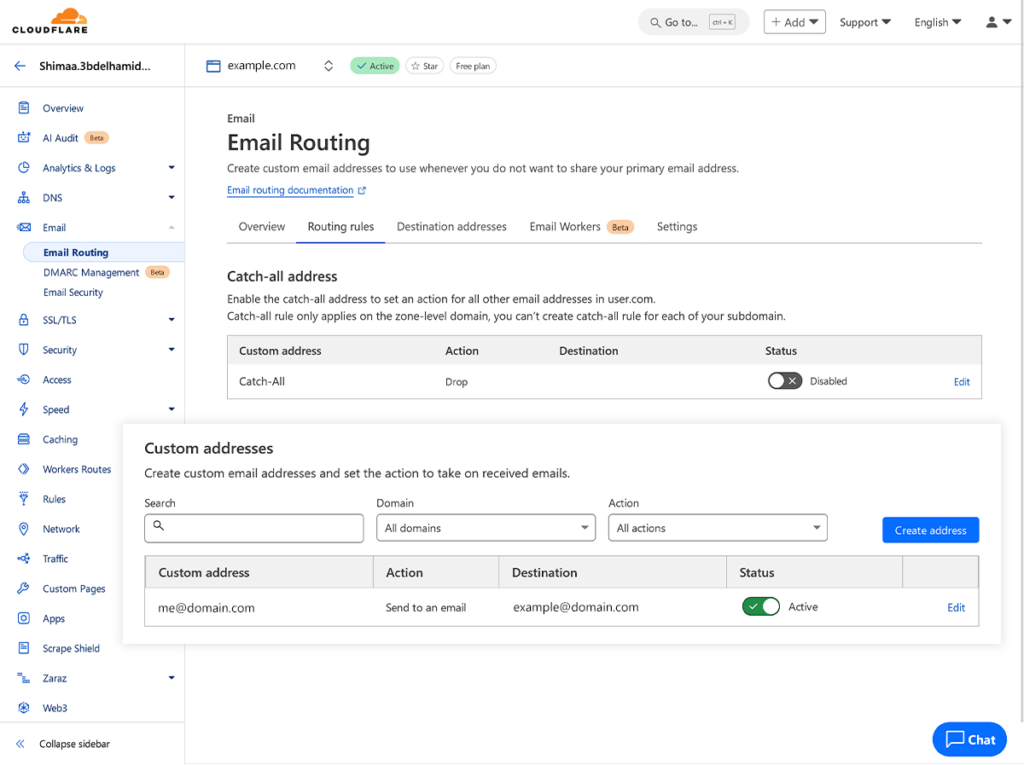
بعد انتهاء الربط، يمكن إرسال البريد الإلكتروني من خلال العنوان المخصص عبر اختياره من قائمة المرسلين عند كتابة بريد جديد من حساب Gmail المرتبط بالبريد.
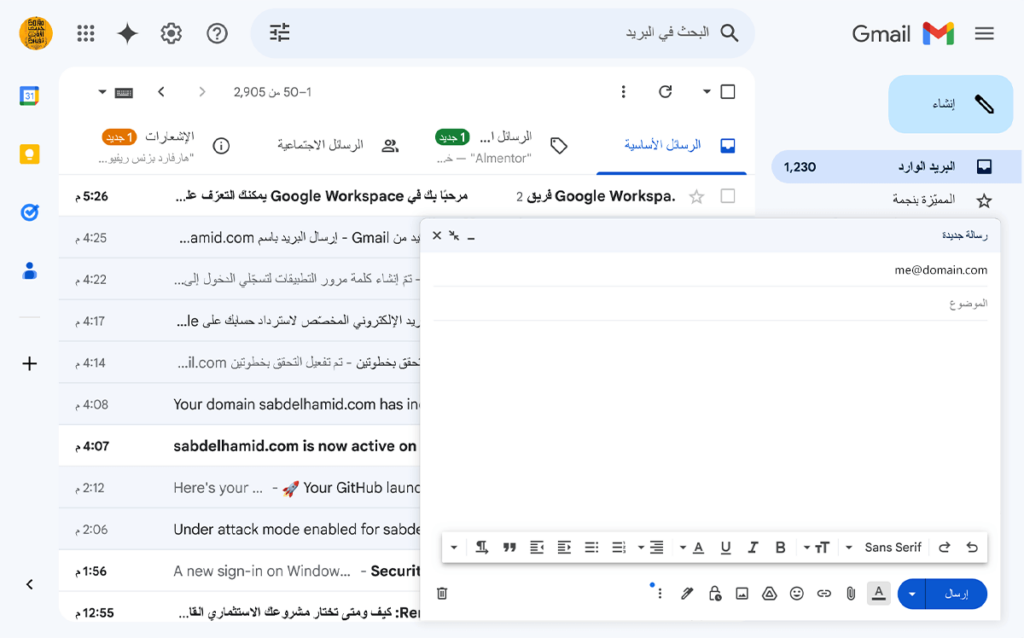
اشتراك البريد الاحترافي من Google
باشتراكك في حساب Google Workspace، ستتمكن من إنشاء حسابات بريد إلكتروني بنطاق خاص بسهولة فائقة، بتكلفة تُحتسب وفق عدد المستخدمين أو الحسابات الرئيسية، وتدفع شهريًا أو سنويًا.
يتميز إنشاء البريد الإلكتروني بنطاق خاص باستخدام Google Workspace بسهولته الفائقة وإمكانية ربطه مع النطاق بنقرة واحدة، وأن حسابات البريد الإلكتروني المخصصة التي تعتمد عليه سهلة الإنشاء، وواجهة الاستخدام فيها مألوفة وبسيطة.
بدايةً، عليك إنشاء حساب على خدمة Google Workspace وهذا من خلال النقر على Get Started في صفحة التعريف بالخدمة.
يطلب منك أثناء عملية التسجيل إدخال: اسم الشركة، واسم المستخدم الإداري الرئيسي، وبريدًا آخر لاستعادة كلمة المرور، وبعض التفاصيل الأخرى، ثم يطلب منك رقم هاتف للتحقق.
يمكنك بعدها إما اختيار تسجيل نطاقٍ جديد أو المتابعة باستخدام نطاق موجود سلفًا.
سيُطلب منك بعد هذه الخطوة اختيار البريد الإلكتروني لحساب الإدارة ليُستخدم في إدارة الاشتراك وإنشاء حسابات بريد إلكتروني لبقية أفراد الفريق، ويجب أن يكون مرتبطًا بالنطاق نفسه، على سبيل المثال: example@domain.com.
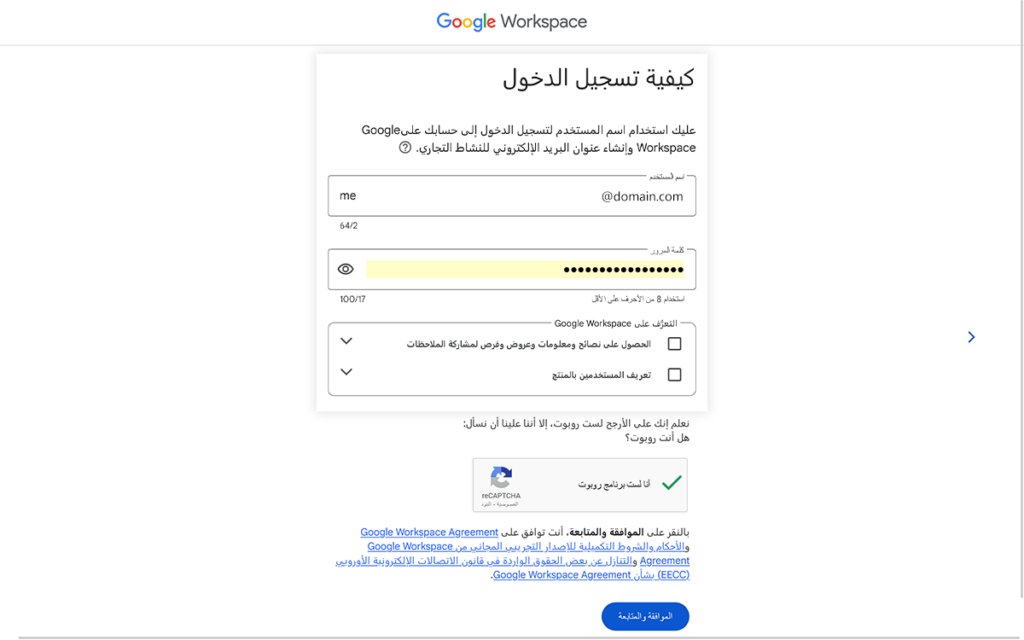
بعد ذلك، يُطلب إتمام الدفع والاشتراك بخطة من الخطط المتوفرة، ثم يمكنك بعدها تأكيد ربط النطاق بنقرة واحدة لجزء كبير جدًا من منصات تسجيل النطاقات الشائعة.
يُطلب عادةً تأكيد النطاق في سياق تسجيل حساب جديد مرتين: الأولى لتأكيد ملكية النطاق، والثانية لإضافة سجلات DNS اللازمة لاستقبال وإرسال الرسائل. وكلاهما ممكن بنقرة زر.
بعد إنهاء عملية التسجيل، يمكنك الانتقال إلى لوحة التحكم لإضافة مستخدمين جدد أو تعديل تفاصيل الحساب الإداري. لإرسال الرسائل واستقبالها، يمكنك تسجيل الدخول باستخدام اسم المستخدم وكلمة المرور التي اخترتها من خلال Gmail مباشرة.
استضافة خادم البريد الإلكتروني بنفسك
هذا هو الحل الأكثر حرية بين الحلول السابقة، ويتيح لك غالبًا إنشاء حسابات بريد إلكتروني كثيرة أو حتى دون حدود. وفي كثيرٍ من الأحيان، يكون الخيار مدمجًا ضمن خطة الاستضافة التي تستخدمها سلفًا.
توفر خدمات الاستضافة المختلفة طرقًا مختلفة للوصول إلى خيار البريد الإلكتروني بحسب لوحات التحكم التي تستخدمها، لكن أكثرها شيوعًا CPanel، وفيها يمكن إنشاء الحسابات بسهولة فائقة.
من لوحة التحكم CPanel، يمكن الوصول إلى قسم “حسابات البريد الإلكتروني – Email Accounts”، ثم إضافة حساب جديد أو الوصول للحسابات الموجودة:
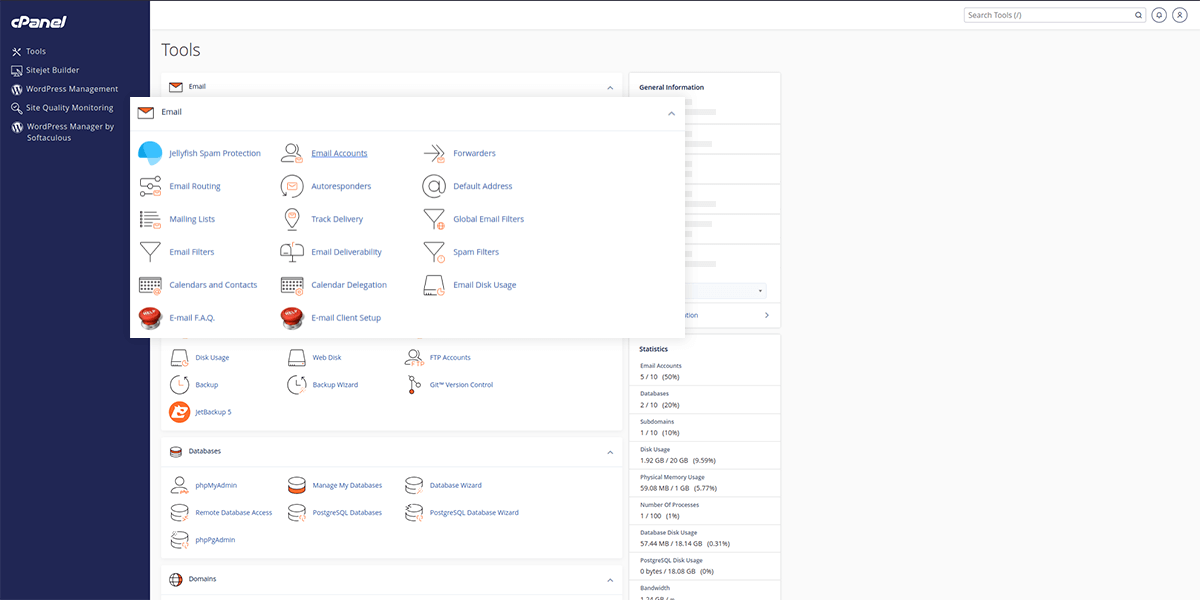
الجميل في حال تضمين ميزة البريد الإلكتروني ضمن خطة الاستضافة، وإذا كان ربط النطاق فيها صحيحًا، سيكون استخدام البريد والوصول إليه سهلًا جدًا. ويمكن إنشاء الحسابات وربطها مع أي تطبيق بريد يدعم IMAP/POP3 لتسجيل الدخول.
كيف تدير رسائل عملائك التي تصلك عبر البريد الإلكتروني بفعالية؟
تحتاج الشركات إلى بريد إلكتروني بنطاق مخصص لأسباب عديدة كما أسلفت، لكن البريد الإلكتروني وحده لا يوفر الأدوات الأساسية لإدارة التواصل مع العملاء بفعالية مثل تنظيم الرسائل، وإسناد المهام، وتسجيل معلومات العملاء وغيرها.
هذا يعني أنك ستحتاج إلى تدعيم البريد الإلكتروني بطبقة إضافية من التنظيم، من خلال ربطه مع برنامج خدمة عملاء احترافي يقدم ميزة صناديق البريد المشتركة Shared Inbox مثل برنامج زيتون.
يمكّنك زيتون من ربط عناوين البريد الإلكتروني الخاصة بشركتك بمركز المساعدة، وإنشاء صناديق بريد مختلفة حسب حاجتك، وتحديد بريد إلكتروني أو أكثر لكل منها، لاستقبال رسائل العملاء التي تصل إلى هذه العناوين على هيئة محادثات منظمة.
على سبيل المثال، يمكنك إنشاء صندوق بريد للشكاوى، وربطه ببريد مخصص مثل complain@domain.com، لاستقبال شكاوى العملاء على هيئة محادثات منظمة داخل صندوق البريد المحدد، مع أدوات متقدمة لإدارة هذه المحادثات بما في ذلك:
- تصنيف الرسائل بحسب حالتها (مفتوحة، قيد العمل، بانتظار الرد، مغلقة).
- وسم الرسائل حسب موضوعها أو تصنيفها (شكوى، استفسار، تتبع الشحنة).
- دمج المحادثات المتعلقة بنفس الموضوع لمتابعتها بالتسلسل الصحيح.
- إسناد المحادثات بسهولة بين أعضاء الفريق من داخل صفحة المحادثة.
- إضافة ملاحظات داخلية عن المحادثة أو العميل لينتبه لها المسؤول عن متابعة المحادثة.
إضافةً إلى ذلك، يمكنك التحكم بصلاحية وصول فرق العمل والمستخدمين إلى صناديق البريد، وبالتالي ضبط صلاحيات أعضاء فرق العمل ومساعدتهم في التركيز على مهامهم فقط، وفي الوقت نفسه حماية خصوصيات العملاء.
يساعدك هذا كله في توحيد إطار العمل لفريق خدمة العملاء، ومساعدته على متابعة حالة الرسائل من لوحة موحدة، وتسهيل مهمته في الرد على الرسائل وحل مشكلات العملاء بأسرع ما يمكن.
يمكنك تجربة زيتون الآن مجانًا لإدارة التواصل مع عملائك عبر الخطة المجانية التي تشمل حتى 3 مستخدمين، وتتيح ميزة صناديق البريد المشتركة، وغيرها من المزايا التي تساعدك على تقديم خدمة عملاء احترافية مثل الدردشة المباشرة والنماذج المخصصة وغيرها.
تم النشر في: يناير 2025
تحت تصنيف: تجربة العميل | إدارة التواصلات